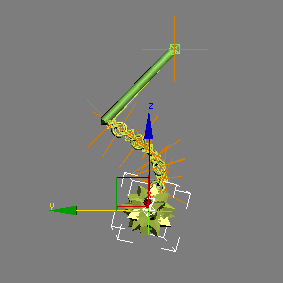
Практика. Вращение объекта
Выполните следующие действия, чтобы повернуть объекты относительно различных точек отсчета.
1. В Adobe Illustrator откройте файл изображения.
2. С помощью инструмента Selection (Выделение) выделите единственный прямолинейный контур изображения, а затем щелкните мышью на кнопке инструмента Rotate (Вращение).
3. Удерживая нажатой клавишу ( для Mac), щелкните мышью на нижней опорной точке выделенного прямоли- нейного контура.
Что такое 301 редирект ? – А это очень полезная вещь если вам нужно склеить домен с www и без, при смене домена с старого на новый, при переносе страницы, чтобы поисковые системы знали куда переместилась страница. Для этого нужно просто добавить строку Redirect 301 / с нужным вам адресом в файл .htaccsess.
Таким образом вы выполните сразу две задачи — укажете программе точку отсчета (относительно которой необходимо повернуть выделенный объект) и откроете диалоговое окно Rotate (Вращение).
4. В текстовом поле Angle (Угол поворота) введите 30, после чего щелкните мышью на кнопке Copy (Создать копию).
5. Не снимая выделения с только что созданной копии прямолиней- ного контура, десять раз нажмите комбинацию клавиш(для Mac), для того чтобы десять раз подряд активизировать средство Transform Again (Повторить преобразование).
Теперь изображение должно выглядеть так, как показано на рис. 7 С помощью инструмента Selection выделите все двенадцать прямолинейных контуров изображения, сгруппируйте выделенные объекты.
Далее, скройте только что созданную группу.
Выберите точку отсчета для следующего преобразования, которая должна совпадать с центральной точкой окружности большего диаметра.Для этого вновь активизируйте инструмент Rotate.
Затем, удерживая нажатой клавишу, щелкните мышью в центре окружности с большим диаметром.
В текстовом поле Angle (Угол поворота) появившегося диалогового окна Rotate (Вращение) введите 30, после чего щелкните мышью на кнопке Copy (Создать копию).
Десять раз нажмите комбина- цию клавиш(для Mac), чтобы десять раз подряд активизировать средство Transform Again (Повторить преобразова- ние).
В главном меню программы выберите команду ViewðPreview (ВидðПредварительный просмотр).
6. Выделите небольшой вертикальный контур изображения, затем одиннадцать раз нажмите комбинацию клавиш(для Mac), чтобы одиннадцать раз подряд активизировать средство Transform Again (Повторить преобразование).
Преобразования с только что выделенным объектом также будут выполнены относительно центральной точки окружности с большим диаметром, поскольку со времени предпоследнего преобразования вы не указали другую точку отсчета.
